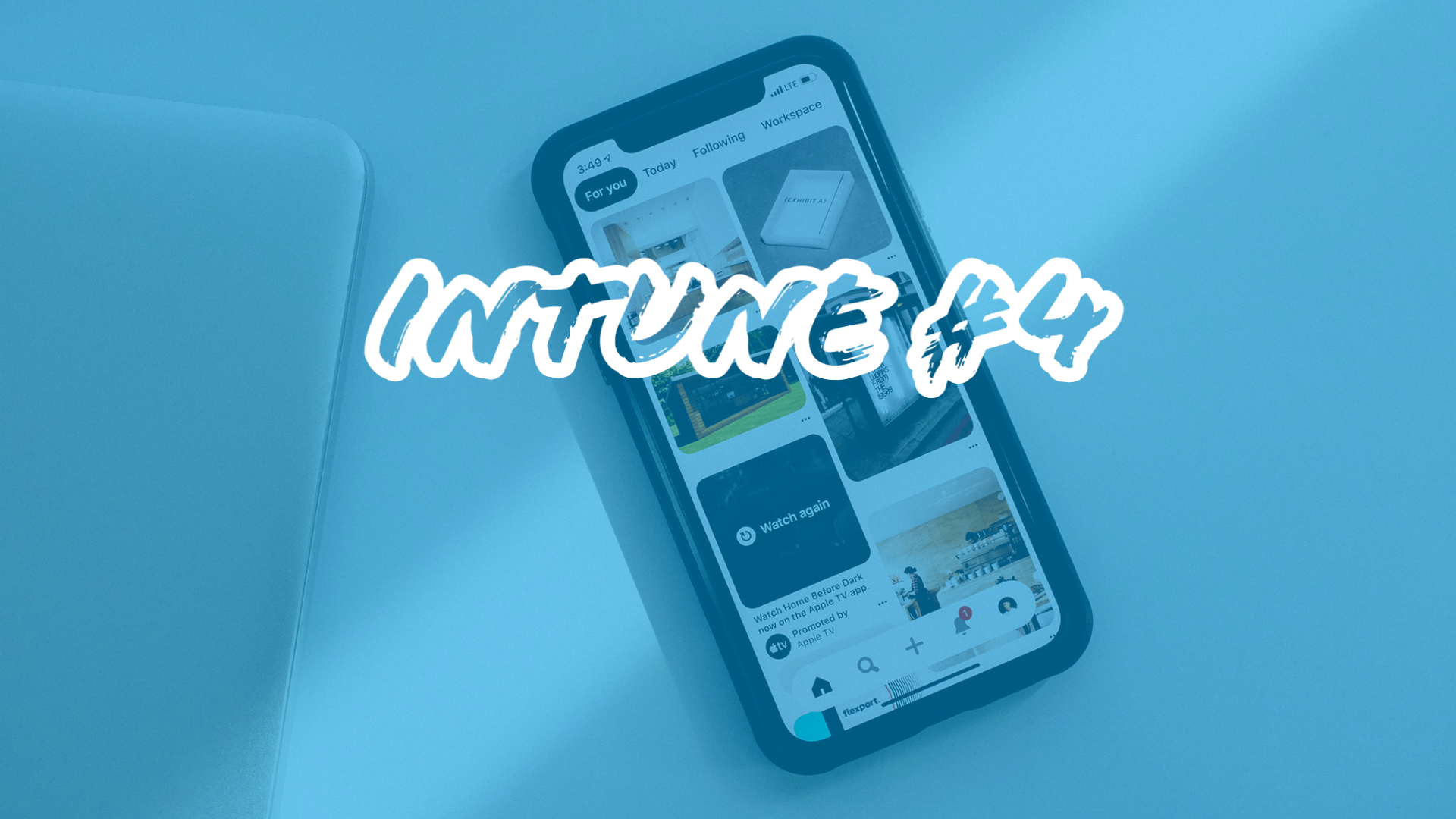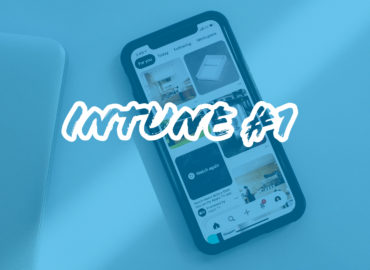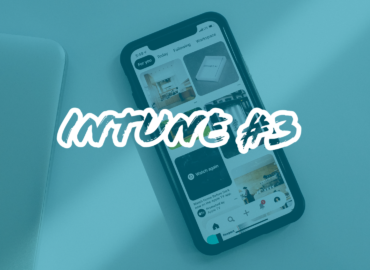Pracujeme s Intune: připojení Windows zařízení pod naši správu
V nedávném článku jsme se bavili o tom, jak zařízení Windows můžeme nakonfigurovat a jak můžeme připravit programy a aplikace pro každodenní práci. To vše je opravdu ideální provést dopředu a otestovat. K tomu tedy potřebujeme zařízení, které pod naši správu připojíme.
Přidání zařízení pod správu
Jak přidat zařízení pod naši správu rozdělíme do dvou kategorií.
- Koupili jsme nové zařízení a patří organizaci.
- Máme zařízení, které patří zaměstnanci a je již používané a nainstalované.
1. Nové zařízení při instalaci
Pokud jsme správně pořídili zařízení s Windows 10 Pro, přidáme zařízení snadno ihned při jeho instalaci. Jakmile prvně spustíme zařízení a připojíme ho k internetu, budeme schopni vybrat, zda je zařízení určeno pro osobní účely, nebo pro pracovní.
Vybereme tedy pracovní a přihlásíme se svým profilem, který máme do organizace. Tím přidáme zařízení do správy organizace a máme hotovo.
Po dokončení instalace doporučuji provést takzvaný Fresh start z konzole v Intune, čímž zajistíme odmazání všech nepotřebných vestavěných aplikací, které v počítači mohou být od výrobce.
![]()
2. Přidání stávajícího zařízení zaměstnance
Nejprve tedy varianta, že máme kolegu, který si donesl vlastní zařízení. Předpokládejme, že má zařízení s Windows 10 Pro, které bude fungovat bez problémů.
- Kliknemee na Start.
- Otevřeme Nastavení. Případně začneme rovnou psát “nastavení” a otevřeme ho.
- Jdemee do Účty → Přístup do práce nebo do školy → Připojit
- Následně zadáme svůj pracovní e-mail. Tím budeme přesměrováni na stránku Intune pro přihlášení.
- Přihlásíme se a dokončíme případné nastavení, jako je nastavení PINu nebo Windows Hello, které může být vyžadováno organizací.
Máme-li uživatele který má práva na přidávání zařízení do organizace, úspěšně se tímto přidá zařízení do organizace a my ho můžeme začít spravovat.